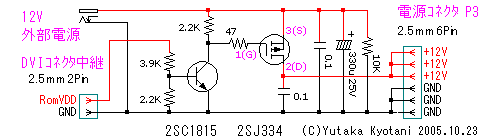| ジャンク液晶モニタ復活事例 F15T51編 〜 DVI端子付きモニタへの改造 (Page 2 / 2) |
|
|
■ 音声回路とスピーカを使えるようにする・・・ |
このモニタには、これまでのページでも記したように、エンクロージャ入りの小型スピーカとアンプが搭載されている。 PC専用モニタの
信号ケーブルには当然音声用のラインも含まれており、本体と接続するだけで音が出る 仕様だったが、
DVI化に伴いケーブルを交換したそのままでは、当然のことながら音は出ない。 きちんと音声用の配線を加えてやり、別途
PCのサウンド出力につないでやろう。
左下の写真が、電源および音声関連回路が収められている基板。 主要部品としては、パワーアンプが TDA7053A、一般用OP-AMP NJM4565、可変ゲインOP-AMP NJM2172、それに三端子レギュレータ 7808が使われている。 TDA7053Aは BTL構成の 2chアンプで、可変ゲインの機能も持っているようだが、この機能は使わず固定ゲインとして設定されている。 また、 BTL構成は出力端子とスピーカ間のコンデンサが省略できるというメリットがあるのだが、一般的に 12V電源で使用すると、このテの用途としては 著しく出力過剰となる。 そのためか、何と 7808で安定化された 8Vから電源を取っているという妙な構成だ。 パワーアンプ以外に 2つの OP-AMPが使われているが、この中で実際に音量調整が行われているのは、初段に使われている NJM2172だ。 この可変ゲイン機能を使って、音量調整が実現されている。 |
|
|
|
|
右上の写真が、音声入力コネクタ。 信号の種別についても書き加えている。
音声回路を活かすだけなら、この端子にケーブルをつなぎ、ケースの適当な位置まで引っ張って入力端子を取り付けてやれば OKだ。 また、これは余談だが、基板上の入力コネクタから ICの入力端子部分までを少し追いかけると、OP-AMP入力部分のGNDが、0Ω抵抗を取り外すことで 本来のGNDラインと切り離せるようになっている。 グラウンド・アイソレーターのような機能を狙っているような印象を受ける。 しかし、 OP-AMPが反転入力として使われていることから考えると、このままの構成ではうまく機能しないと思われる。 |
|
|
|
|
実際に音声用のケーブルを作成したのが左上の写真。
基板上の入力コネクタは一般的な 2mmピッチ PHコネクタ互換品が使われており、作成は簡単だ。 二芯シールド線を適当な長さに切断して端末処理し、 片側には 4PinのPHコネクタ、もう一方にはステレオミニジャックを取り付けておけばOKだ。 ケースの裏ブタに入力ジャックを取り付けたのが右上の写真。 既に電源用DCジャックも取り付け済みだ。 このケースは肉厚が厚めで、ミニジャックはそのまま取り付けるとネジ止めできなくなってしまう。 少々手間ではあるが、薄いサブパネルに取り付けて裏面から 貼り付けるか、ナットを外側から熱して押し当てる等の方法で陥没させ、その後削って整形する等うまく考えて欲しい。 今回は後者の方法で処理してある。 取り付けができたら、ユルミ防止用に、ホットボンドや接着剤を垂らしておけば安心だ。 |
・ ・ ・ ・
■ 電源制御回路を作成する・・・ |
今さらのことであるが、このモニタには 電源スイッチ なるものは 装着されていない
ことを認識しておく必要がある。 元々が特定のPCとのセット品なので、電源はペアになるPCからもらうようになっている。 電源供給元の
PCがシャットダウンすれば、当然モニタの電源も切れ、何の問題も起こらない。
ここで、改造後のモニタに ACアダプタをつなぎっぱなしにするとどうなるかを考えてみよう。 実際に試してみると、PCからモニタへの信号を止めると、ちゃんとパイロットランプが黄色になり スタンバイ状態 を示すようになっている。 この状態でテスターを使ってあちこち当たってみると、一応 液晶パネルへの電源もカットされている ことは確認できた。 バックライトも消灯しているので、細かいことを気にしなければ・・・ というところだが、一応 2項目ほどネタを挙げておこう。
そうでない方は、メカニカルな電源スイッチを後付けするのが回路的に簡単だが、ケースの加工は面倒 (^^; 私からの解答例として、PCからの DDC通信に使う電源の加圧を検出してモニタ全体の電源制御を行えるよう、FETを使った 電源制御回路を作成してみた。 要は、PCのグラフィックボードが動作開始したら、自動的にモニタの電源を ONにしてやるための回路だ。 何れの方法を使うのか、 あるいは省略するかは、必要に応じて選択していただきたい。 |
|
|
|
電源制御回路を検討するためには、まず装置全体の消費電流を知る必要がある。
このモニタ全体の電源電流を測ってみると、BRIGHT最大時で約1.7A程度流れていることがわかった。 銘板には 消費電力44W などと書かれているのでもう少し流れるかと思ったが、実際には 音声を入れて2Aちょい というところだろうか。 いつもなら、このテの制御回路には使い慣れた 2SJ377あたりを使うのだが、2Aも電流が流れるとなると、放熱を気にする必要が出てくるため 少々厄介だ。 2SJ377は ON抵抗が最大 0.19Ωあるので、電流が 2Aなら電圧降下も 0.4V近くなる。 そこで今回は、もう 1ランク大きな 2SJ334を奢ることにした。 許容損失や電流値などの定格が大きく余裕を持って使えるのはもちろん、ON抵抗が最大 38mΩと1桁低くなるため、同条件で使ってもロスや発熱が格段に小さくなる。 |
|
|
|
|
上記の電源制御回路を組み立てると、こんな感じになる。
部品点数は多くないので楽勝だと思うが、今回は DCジャックの固定とこの基板の固定を兼ねさせているので、少々 注意して欲しい。 左上の写真は基板の部品面だが、向かって右端に 細長い穴 が 3つあるのが 確認できるはずだ。 基板内の作業が終わったら、ケースに取り付けた DCジャックの上から基板ごとかぶせ、半田付けすれば固定完了だ。 |
|
|
|
| ||||
作成した電源制御回路基板は、左上の写真のようにまとめてみた。
DVIケーブルを中継しているコネクタのところから、DDC通信に使う電源 (RomVDD)を引き出し、ON/OFF制御用としてこの基板まで 接続してやる必要があるので、忘れず配線を実施しよう。 上記中継コネクタのサブ基板に 2Pinコネクタを取り付け、切り離せるようにしておけば、 メンテナンス性が向上する。 電源をACアダプタから取る場合、ここまでの作業で完了だ。 先ほども記したように、音声回路の分も入れると 2Aでは少し不足気味 なので、12Vで 3〜4Aの容量を持った ACアダプタを使用されることをお勧めする。 容量 2A程度のものしか手配できない場合、連続動作させて発熱等に問題がないことを確認するか、 BRIGHTを下げ気味にし、余裕を持って使う ようにしよう。 PC本体から電源を得る場合、右上の写真のようなケーブルがあれば便利だ。 PCパーツショップなどで売られている電源延長ケーブルを加工し、片側に DCプラグを取り付けておくだけなので、加工そのものは簡単だ。 このモニタでは 5Vラインは使用しないので、赤色のリード線は根本から取り外している。 あとは、PC本体側の分岐部分が邪魔にならないよう、またケーブルが ケースに噛み込んだりしないよう注意することと、メンテナンス性を考えて、ケースからなるべく近いところに 1ヶ所コネクタを挟んで取り外せるように しておこう。 最後に、PC本体から電源を得る場合の注意点を少々・・・ ご存知のように、このモニタは約2Aの電源電流を消費するが、この電流は、PC本体→12Vライン→モニタ→GNDライン→PC本体 という経路で流れることになる。 ここで、GNDラインに 0.1Ωの抵抗 があったと仮定すると、2Aの電流で0.2Vの電圧降下 が発生することになる。 つまり、GNDの基準そのものが PC側とモニタ側で差が発生する ということを意味している。 モニタに組み込まれているオーディオアンプの入力信号レベルは高々数百mVであるが、両者のGND間の電位差がそのまま入力信号に加えられ、ノイズとなって飛び込む 原因になる危険性を持っているのである。 モニタの消費電流の中には、バックライトインバータや液晶制御回路など、特定の周波数で電流が変動するものも含まれているからだ。
つまり、ACアダプタをモニタ側に接続すると、PC→モニタ間のGNDラインには大電流が流れなくなる。 GNDラインを強化し、低インピーダンス化すると、両者の電位差が少なくなる ・・・という訳だ。 今回の製作では、DVIケーブルの最外周シールドは太めのリード線で GNDに接続、さらに PCから電源を得るための接続ケーブルも 太いリード線を複数使うように強化している。 そのため、ノイズの飛び込みは実用上問題のない範囲内に収まったのではないかと思う次第だ。 もし プーン とか ジー など耳障りなノイズが混入し、それが BRIGHT調整や画面の表示内容で変化する場合、上記の内容を参考にして欲しい。 これは余談だが、元々このモニタに付いていたPC接続用ケーブルでは、オーディオアンプの電源と GNDは別系統となっていたことを書き添えておく。 モニタ側では 完全に分離された状態でケーブルに接続され、PCへの接続コネクタの根本で他のGNDとひとまとめにされているのである。 | ||||
2005/10/26 Yutaka Kyotani
| ||||
|